如何修复 500 个内部服务器错误
已发表: 2021-01-02如何修复 500 内部服务器错误
- 备份您的网站。
- 在 wp-config.php 中启用调试。
- 重置 .htaccess 文件。
- 增加 PHP 限制。
- 恢复为默认主题。
- 检查你的插件。
- 询问您的托管服务提供商。
什么是 500 内部服务器错误
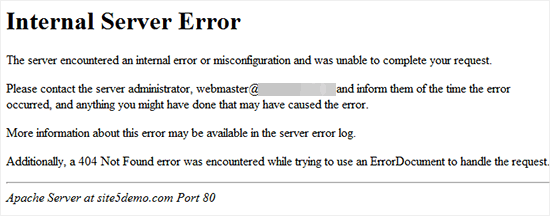
在我们的 WordPress 网站职业生涯中,我们都曾经历过可怕的“500 内部服务器错误” 。 这是运行 WordPress 网站时最常见的错误之一,对于许多不知道如何修复它的 WordPress 初学者来说,这可能是非常令人生畏的。
500 Internal Server 错误有多种形式,发生在所有网站上,但都有相同的基本目的。 他们告诉您,当您的服务器尝试执行代码时,某些事情导致了错误。 仅仅意味着服务器中的某些东西被破坏并导致它无法运行您的站点。
该错误的HTTP 文档只是简单地说“服务器遇到了一个意外情况,导致它无法完成请求。” 此错误可能令人痛苦的原因是,如文档所述,没有具体原因导致该错误。 这意味着很难确定错误的确切原因。
由于此错误非常普遍,因此很难确定您的网站已关闭的具体原因。 尽管如此,我们已经总结了可能导致它出现在 WordPress 网站上的四个主要原因。 排除故障可能是一场噩梦,但如果您按照这些步骤进行操作,那么您可以快速修复它,而无需过多地修改您的网站。
此错误的原因
在 WordPress 出现的这些年里,有无数的事情导致了 500 个内部服务器错误,从一个简单的插件到一个损坏的 .htaccess 文件。 值得庆幸的是,对于 WordPress 用户来说,这个致命错误的原因归结为四个主要原因。
WordPress 已经采取措施防止出现此错误的任何其他原因,因此对于普通 WordPress 用户来说,只有四件事会导致此错误。 这四件事是插件、主题、PHP 内存限制和损坏的 .htaccess 文件。
损坏的插件是发生此错误的最可能原因之一。 如果它是一个插件,那么插件中有一些代码会导致您的 WordPress 在启动时失败。 主题也可能是 500 内部服务器错误的重要原因,尽管与插件不同,它们更容易修复。
PHP 内存限制是您的站点可以为 PHP 脚本使用的内存量。 此限制通常设置为64 兆字节,但可以通过一些基本编辑轻松更改。 最后一个原因是损坏的 .htaccess 文件,这可能是致命的,因为 .htaccess 包含一些对您的站点最重要的代码。
准备工作
导致 500 Internal Server Error 的大多数原因都可以追溯到某些代码被破坏。 因此,当您将编辑代码以解决此问题时,您必须知道如何做两件事:备份您的 WordPress 站点并使用FTP 客户端或cPanel访问 WordPress 服务器文件。
您可以使用插件或托管平台的网站来备份您的 WordPress 网站。 这很重要,因为如果您搞砸了任何事情或制造了更多问题,那么您将使用备份。 您可以使用连接到 WordPress 服务器的FileZilla等 FTP 客户端来编辑和更改那里的文件。
此外,如果这些解决方案都不起作用,我们建议的最后一件事是联系您的托管服务提供商寻求支持。 他们已经是该主题的专家,并且拥有解决任何问题的工具,因此如果这里没有任何效果,向他们寻求帮助非常重要。
在您开始解决此问题之前,如果您没有 cPanel,请确保按照最后的步骤设置您的 FTP 客户端。 然后我们可以进入该过程的下一步,即在您的站点上启用调试。 这对于确定问题的具体根源很重要。
启用调试
开始解决问题的第一步也是最重要的一步是打开调试。 这很重要,因为如果您打开调试,那么 WordPress 可能会显示更具体的错误代码并告诉您导致问题的原因。
要打开调试,您必须编辑站点核心代码文件上的代码。 这可能看起来很危险,但如果您正确地遵循这些步骤,就不会有问题。 要开始转到您的FTP 客户端或cPanel并导航到您的 strongb> 站点的核心文件。
首先找到名为wp-config.php 的文件。
打开文件,然后找到带有WP_DEBUG的部分。
将该单词旁边的值设置为true 。
如果你找不到它,那么你必须自己创建它。
查找线上方的空间:
/* 就是这样,停止编辑! 快乐的博客。 */
然后在该行上方放置以下代码:
定义(“WP_DEBUG”,真);
保存并退出您的文件。
完成这些步骤后,应该已启用调试。 这意味着现在如果您重新加载您的网站,它可能会显示更具体的错误消息。 一次,您重新加载您的站点,检查显示的错误。 如果它是另一个错误而不是 500 内部服务器错误,那么您可以查找并解决它。
如果显示的错误表明某个插件导致问题,那么您可以停用这些插件并解决问题。 如果网站的主题有问题,那么您可以恢复为默认主题或将其更改为另一个主题。
调试可能是一个很好的故障排除工具,因为它可以告诉您大部分时间究竟是什么导致了问题。 如果即使在启用调试后,错误仍显示为 500 内部服务器错误,则继续进行下几节。
一旦您在这里尝试了所有内容或解决了您的问题,请确保在. 为此,只需返回文件并将WP_DEBUG旁边的值更改回false 。
修复 .htaccess 文件
对于那些不知道的人,.htaccess 文件是 WordPress 站点最重要的文件之一,它与 WordPress 服务器文件中的其他核心文件一起存在。 它与其他核心文件一样,使用代码为您的网站填写一些非常关键的角色。
默认情况下,该文件主要帮助更改站点中 URL 和永久链接的功能。 虽然在编辑时,它可以在许多方面证明是有用的。 它可以帮助您在站点之间重定向并提高站点的加密和安全性。
这些功能使 .htaccess 文件对您的 WordPress 网站至关重要。 如果您的 .htaccess 已损坏,那么您网站的许多功能将丢失或损坏。 它是您网站的重要组成部分,永远不应被篡改。
.htaccess 文件损坏的最可能原因通常是插件或直接代码编辑。 这个问题可以很容易地解决,我们需要做的就是备份文件,重置它,然后检查是否有其他问题。
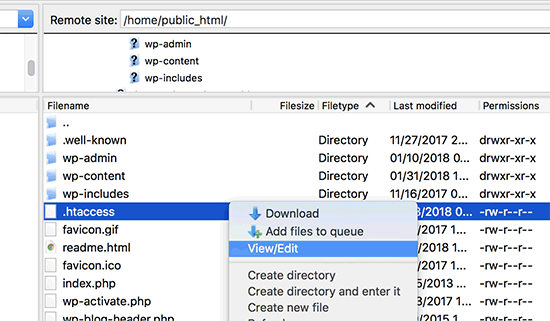
首先,使用您的FTP 或 cPanel查找.htaccess文件。
然后通过下载来制作文件的副本。
删除WordPress 服务器中的文件。
重新加载您的网站并检查问题。
现在您已经备份了 .htaccess 文件,您可以检查站点的状态。 如果您没有该 .htaccess 文件的自定义规则或代码,那么您可以创建一个新的 .htaccess 文件。 请按照以下步骤操作:
转到仪表板上的设置。
然后转到永久链接。
在底部,不要更改任何内容,然后单击Save 。
如果您有自定义规则,那么您可以打开备份并通过将它们添加到新文件中来检查每一行。 这是一个非常及时的过程,但对于清除 .htaccess 文件中的任何问题是必要的。 一旦您检查了所有自定义规则并知道它们有效,您就可以保存文件并退出。
增加 PHP 内存限制
PHP 内存限制充当您网站某些部分的一种RAM 。 PHP 内存包含插件、主题、代码以及您的站点用于操作的任何其他内容的代码。 内存限制是您的站点可以使用的内存量。
PHP 内存允许您的站点同时处理多个任务和功能。 由于在此错误中,您的内存已耗尽,您必须使用更多内存,因此我们将不得不提高限制以使您的站点正常运行。 这可能是 500 个内部服务器错误的最突出原因之一。
内存限制与您的托管计划中有多少内存有关。 因此,你应该小心你改变了多少。 默认情况下,WordPress 使用最多的是64MB ,尽管大多数时候这还不够。 要增加内存限制,请按照以下步骤操作:
通过cPanel或FTP访问您的 WordPress 文件。
在那里找到wp-config.php文件。
打开文件并转到显示以下内容的部分:
“就是这样,停止编辑! 快乐的博客。
在那里,将此代码放在该文本上方:
定义('WP_MEMORY_LIMIT','256M');
保存文件并退出。
完成后,您的内存限制应该已增加到256MB 。 这将允许大多数人的网站正常运行并处理所有插件和复杂功能。 重新加载您的站点并检查您是否仍有 500 内部服务器错误。 如果您这样做,请继续下一部分。
修复插件和主题
插件几乎可以改变您网站的所有内容,因此它们有权更改代码。 插件可以为您的站点添加许多功能和有用的特性,尽管它们也会导致很多问题。 许多插件会更改您的 WordPress 网站中的代码,这可能会破坏它。

尽管现在大多数插件大多是防错的并且编程非常好,但如果它们损坏、不兼容或过时,它们可能会破坏您网站的功能并导致一些重大问题。 这可能成为 500 内部服务器错误的主要原因。
此外,主题可能会导致类似的问题,因为它们还会更改您网站的大部分核心代码。 如果它们有缺陷、损坏或过时,它们可能会更改您网站的某些关键部分,从而导致问题。 但是,与插件不同,主题更易于使用,因为您只能拥有一个活动的 .
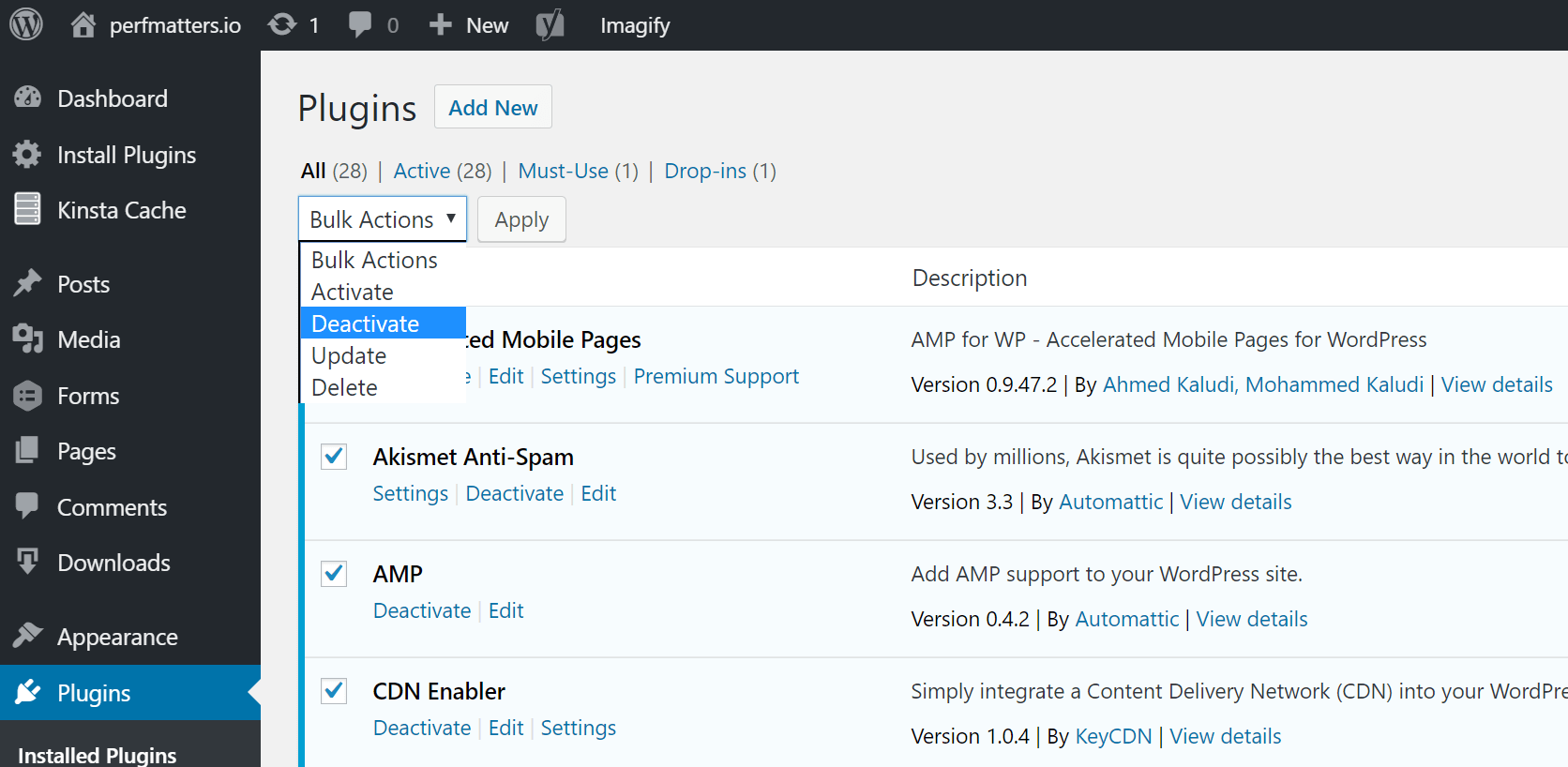
要解决您的插件问题,请转到您的 WordPress 仪表板。 之后,转到您的插件部分并停用所有插件。 一个接一个地激活每个插件,直到你找出哪个插件破坏了你的网站。 如果您的插件没有导致问题,请检查您的主题。
对于主题,您只需切换到另一个主题或默认主题即可。 如果您的网站正常工作,那么它就是导致问题的主题。 如果不是,则进入下一部分。
问你的主人
如果您仍然收到 500 内部服务器错误,最好的办法是向您的托管服务提供商寻求支持。 大多数主机提供商都会在您的计划中提供强大的支持。 由于他们是托管您网站的人,因此他们还可以帮助您修复它。
他们已经是他们所做工作的专家,并且知道如何解决错误,因此询问您的托管服务提供商不会有什么坏处。 他们将帮助您尽快让您的网站重新启动并运行。
询问专家
如果您没有时间调试此类问题,明智的做法是聘请专家开发人员为您解决问题。
我们公司提供最好的WordPress 技术支持服务,涵盖您网站可能遇到的所有技术错误和数据库问题。
我们还提供完整的一体化WordPress 维护服务,让您的整个网站处于自动驾驶状态。 基本上,我们公司每天都会照顾您的网站。
您的完美解决方案
必须处理技术问题和错误可能会使使用 WordPress 变得痛苦。 虽然我们为您提供完美的解决方案!
我们的顶级 WordPress 解决方案涵盖了从主题和插件到实时支持的所有内容。 有我们在您身边,您将在几天内拥有一个干净、优化和完善的网站!
在这里查看我们!
WordPress 指南
WordPress指南和清单的最佳集合
我们完整且最新的 WordPress 指南和资源集合,涵盖了充分利用 WordPress 网站所需的一切。
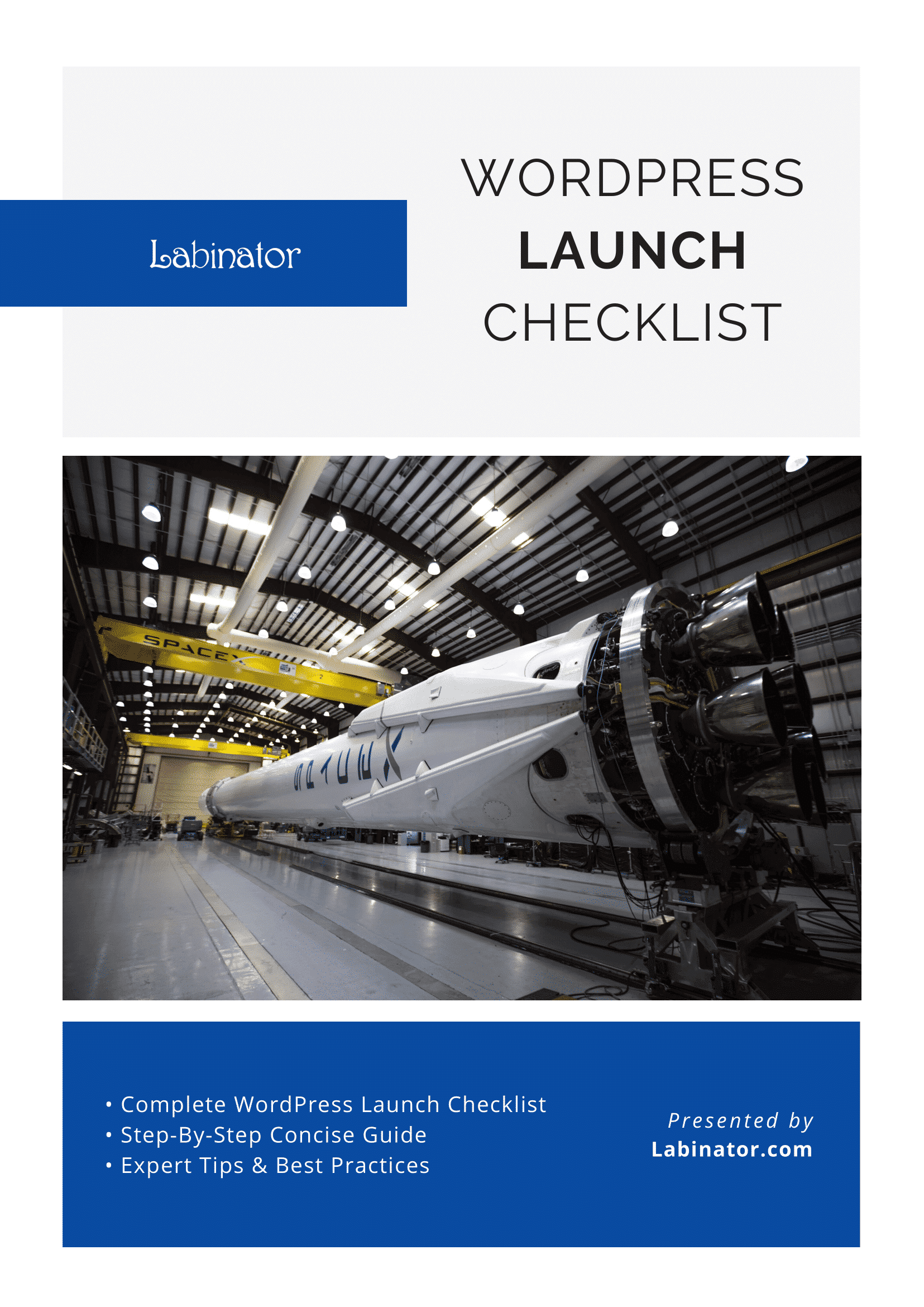
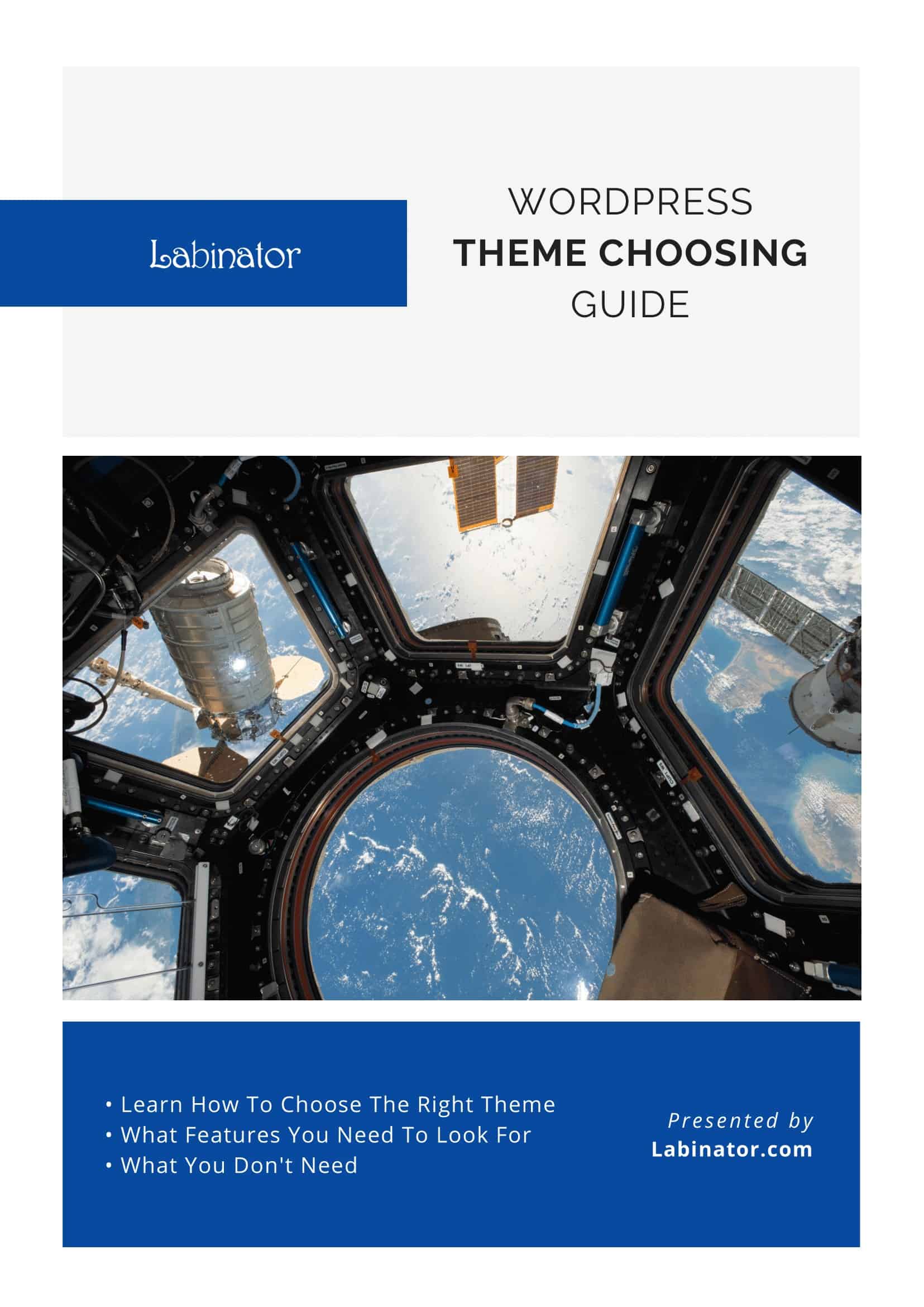
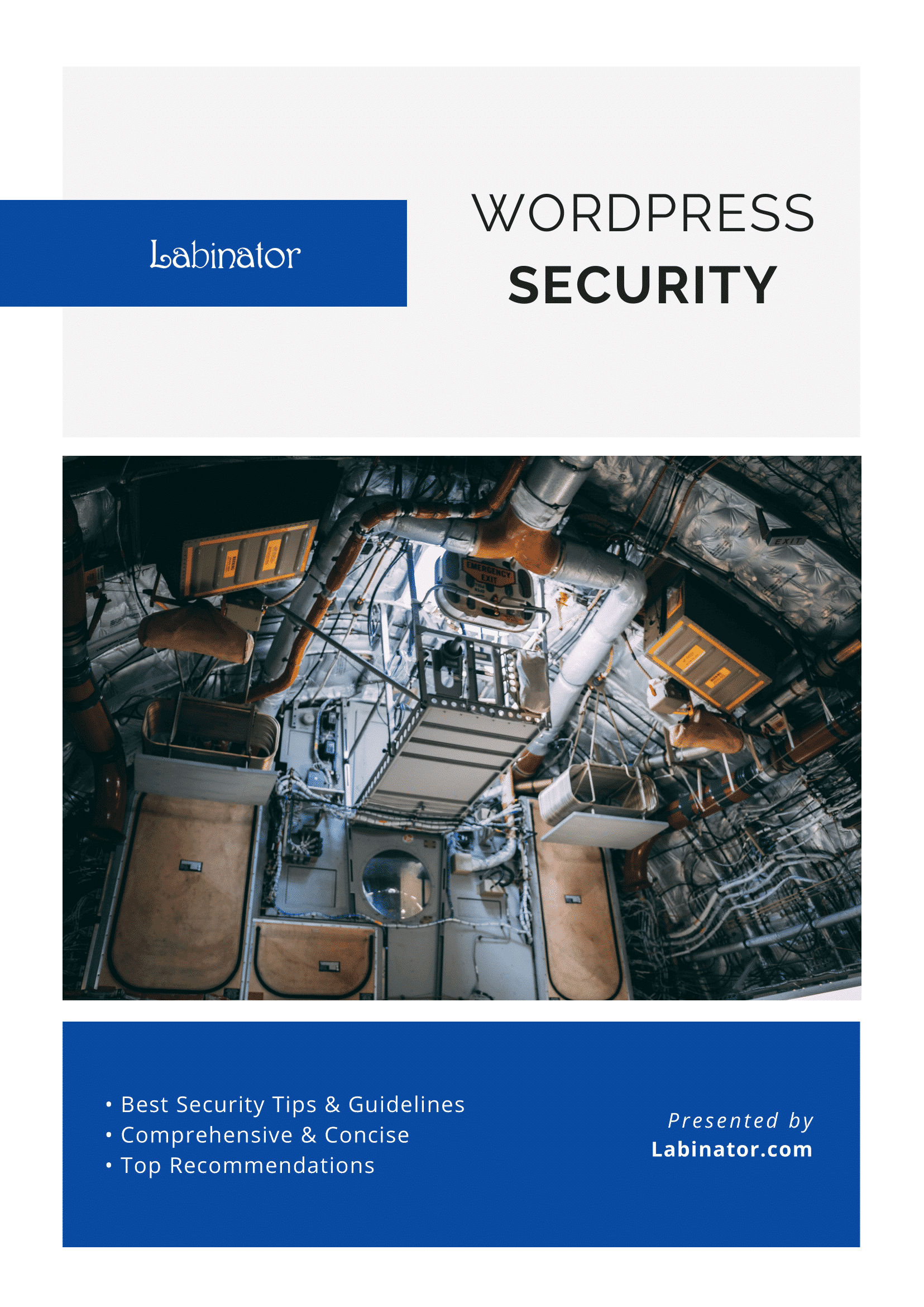
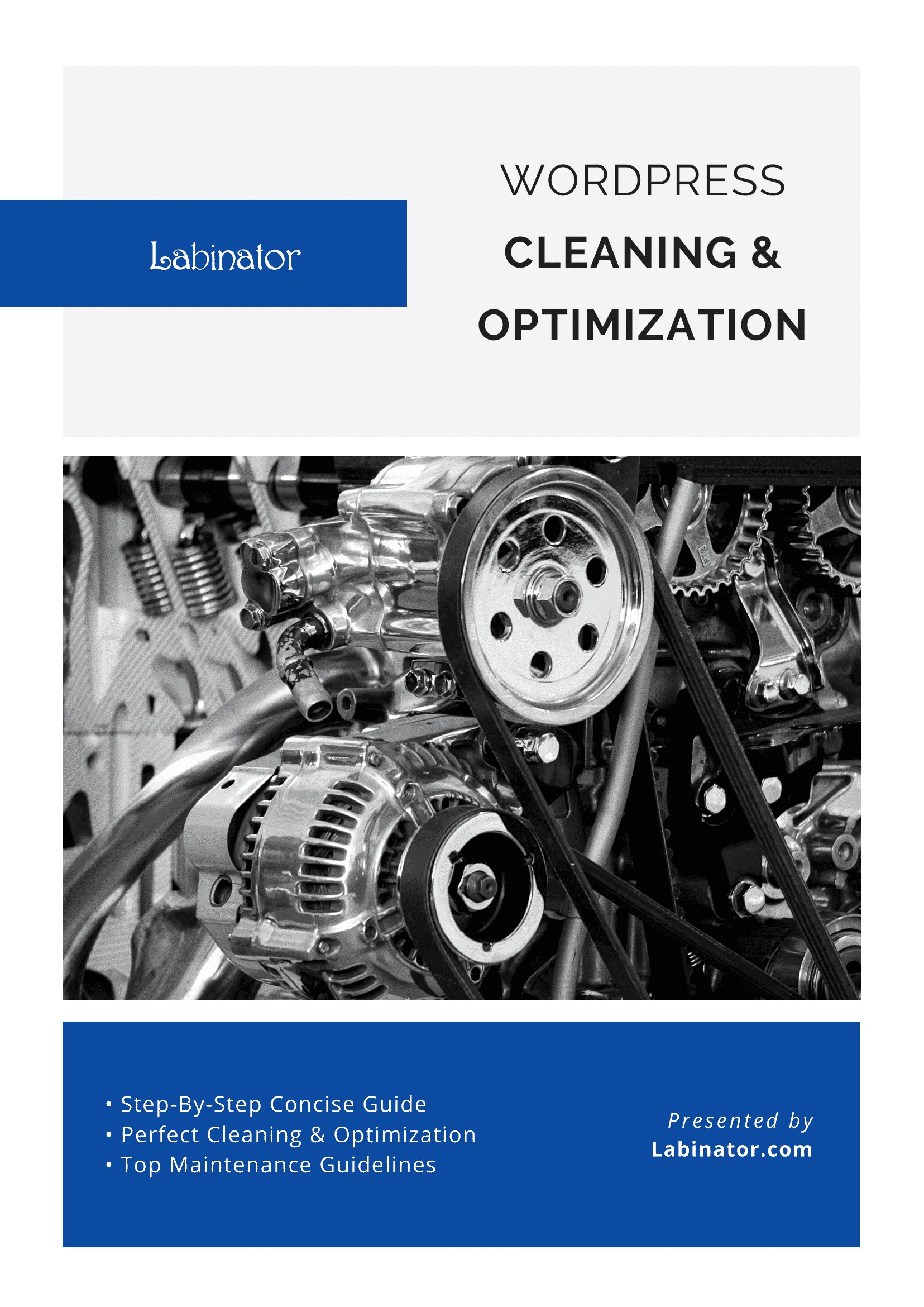
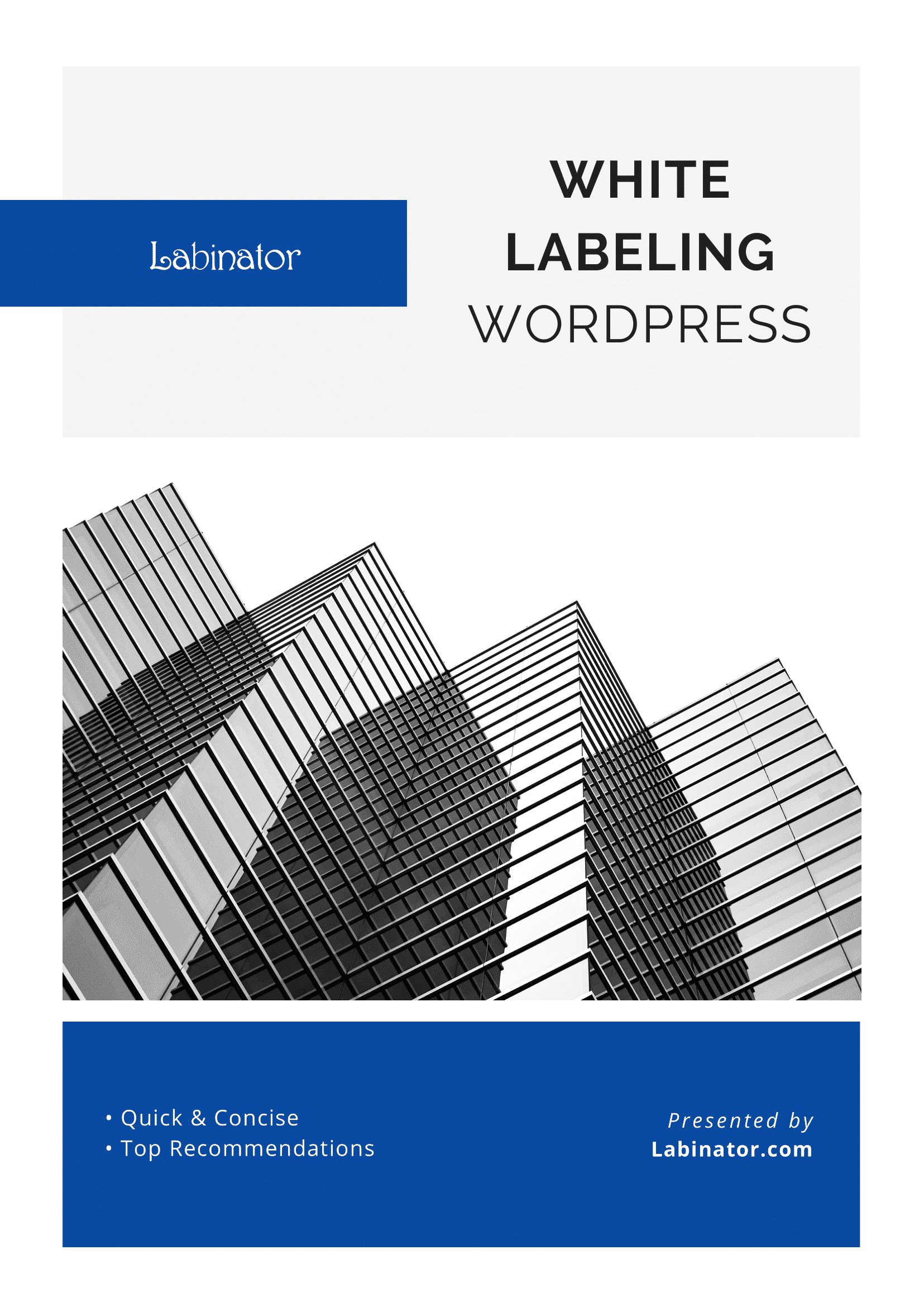
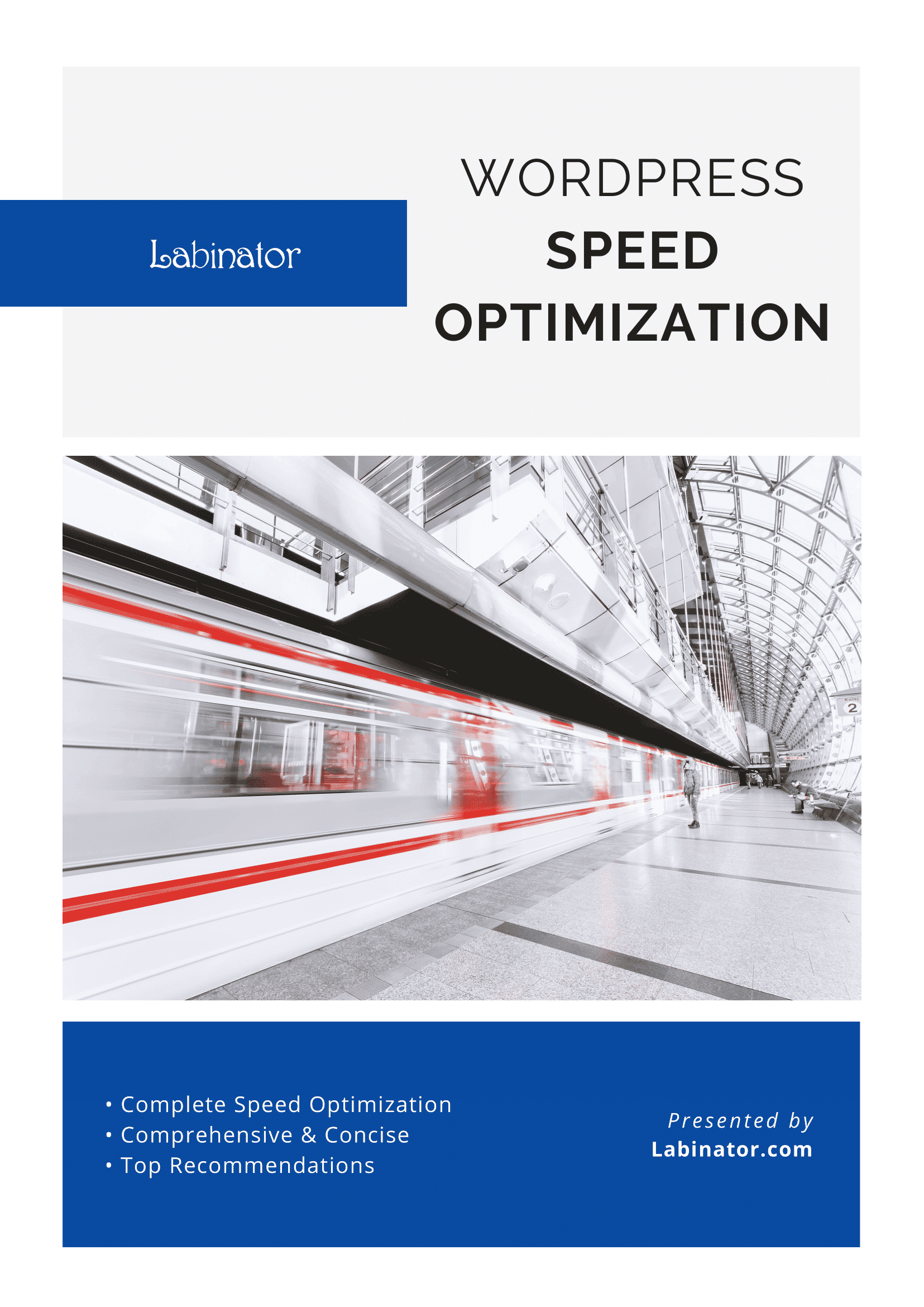
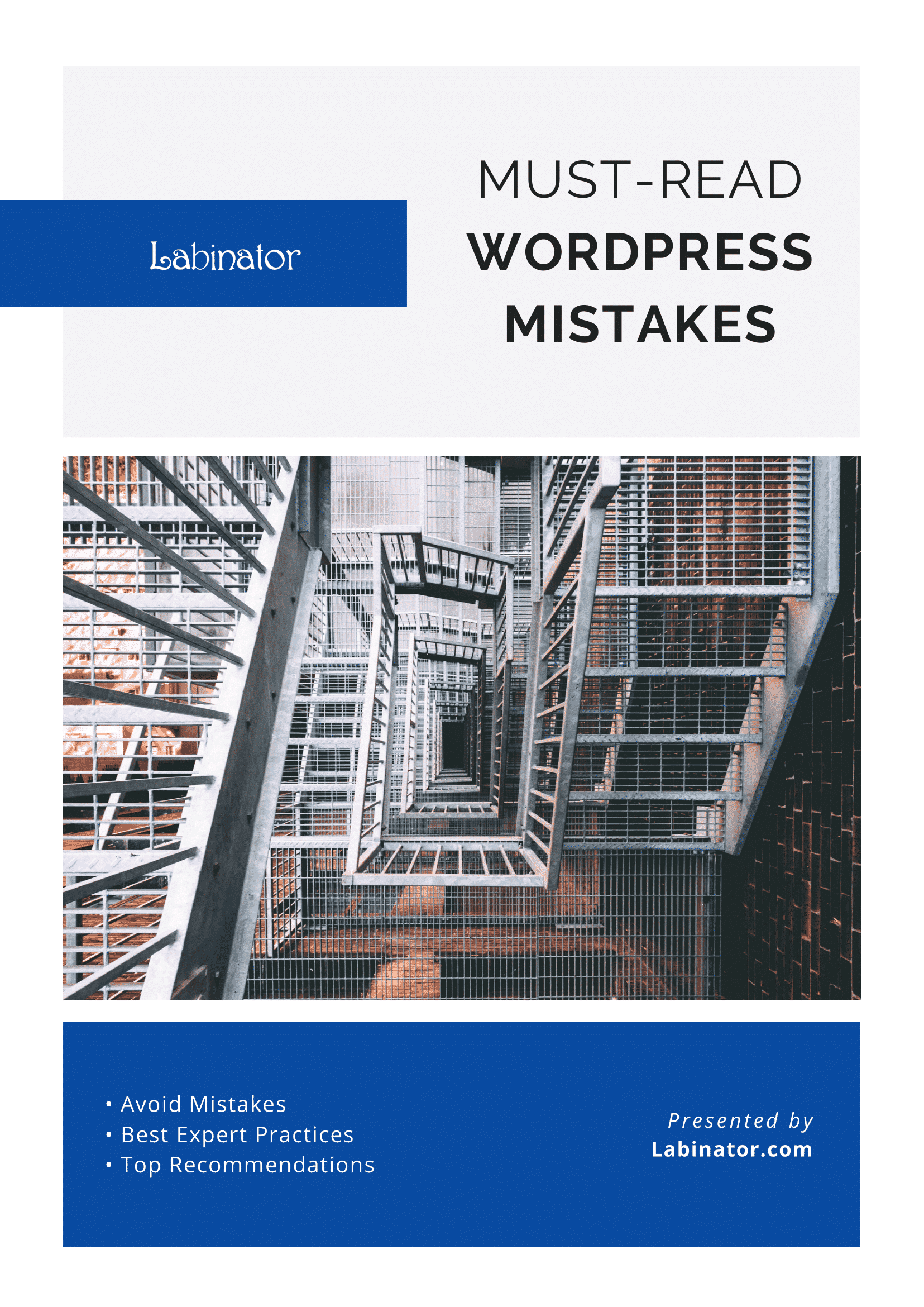
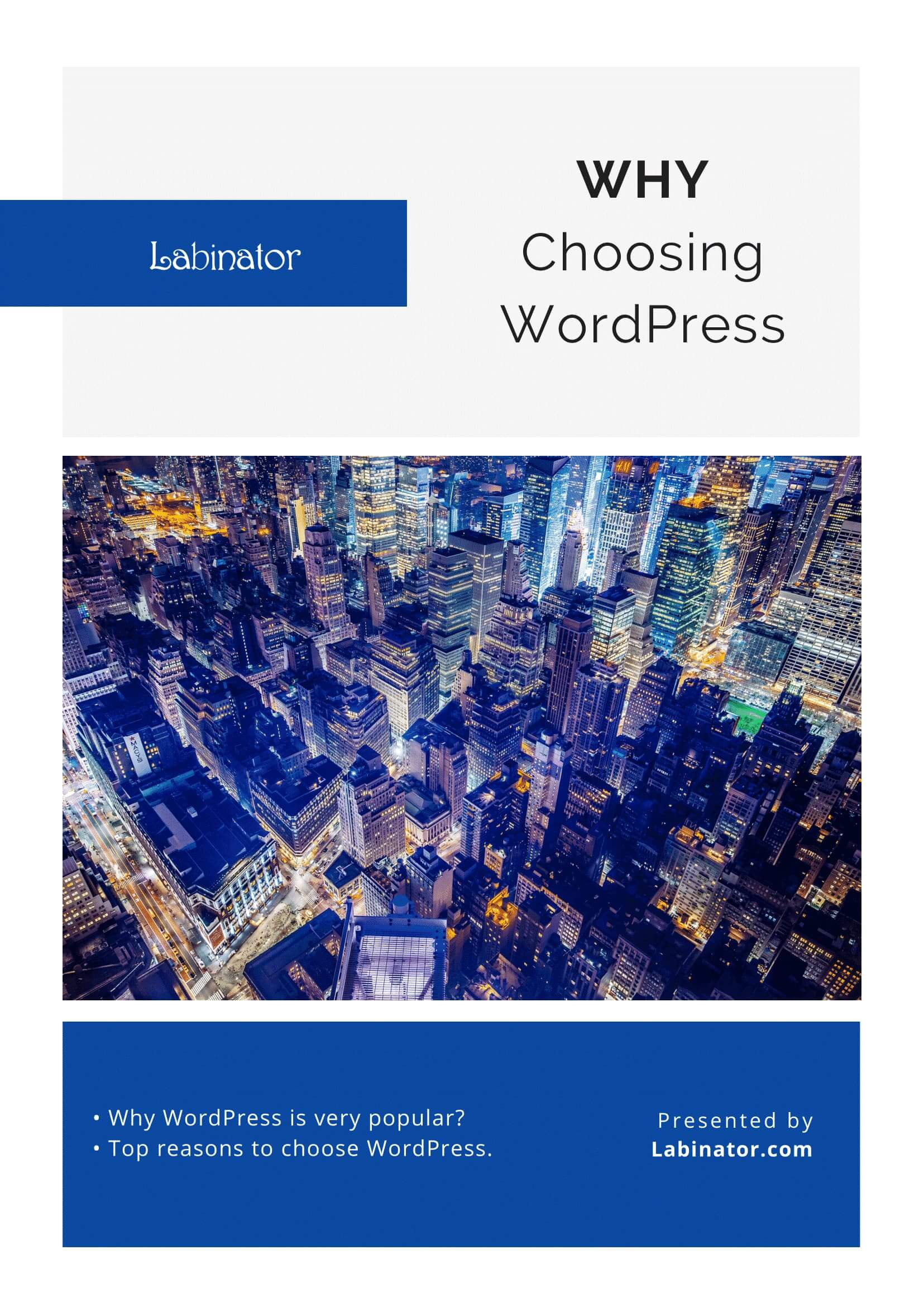
全部下载!
我们所有的指南都将发送到您的收件箱
